Microsoft Word adalah alat pengolah kata yang sangat populer, digunakan oleh jutaan orang di seluruh dunia untuk berbagai keperluan, mulai dari membuat dokumen pribadi, laporan akademis, proposal bisnis, hingga materi pemasaran. Salah satu aspek krusial dalam mendesain dokumen yang profesional dan mudah dibaca adalah pengaturan ukuran elemen-elemen di dalamnya. Seringkali, kita dihadapkan pada kebutuhan untuk mengukur atau mengatur ukuran objek dalam satuan sentimeter (cm), terutama ketika bekerja dengan spesifikasi desain, panduan pencetakan, atau sekadar untuk mendapatkan gambaran yang lebih akurat tentang dimensi fisik.
Meskipun Word secara default sering menggunakan satuan inci atau poin, mengubah pengaturan satuan ke sentimeter sangatlah mudah dan akan memberikan kontrol yang lebih besar atas tata letak dan dimensi dokumen Anda. Artikel ini akan membahas secara mendalam berbagai cara untuk mengubah ukuran ke sentimeter di Microsoft Word, mencakup pengaturan global, penyesuaian elemen spesifik, hingga tips dan trik untuk memaksimalkan penggunaan satuan cm.
Mengapa Penting Mengubah Satuan ke Sentimeter?
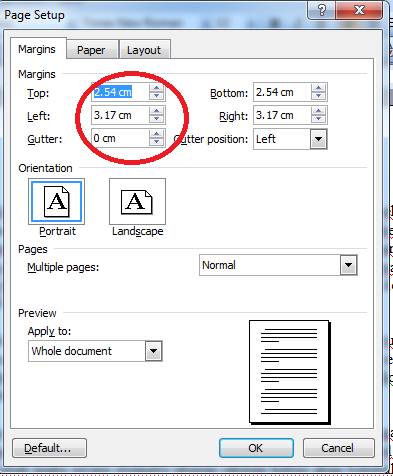
Sebelum kita masuk ke cara-caranya, mari kita pahami mengapa mengubah satuan ke sentimeter bisa menjadi langkah yang sangat berguna:
- Akurasi Visual: Bagi banyak orang, sentimeter adalah satuan pengukuran yang lebih intuitif dan familiar, terutama jika mereka terbiasa dengan sistem metrik. Ini membantu dalam memvisualisasikan ukuran objek secara fisik.
- Konsistensi dengan Spesifikasi: Dalam dunia desain grafis, percetakan, atau pembuatan materi fisik, spesifikasi seringkali diberikan dalam sentimeter. Dengan menggunakan satuan cm di Word, Anda dapat mencocokkan dimensi dokumen Anda dengan tepat.
- Tata Letak yang Presisi: Saat menata gambar, tabel, atau bentuk, kemampuan untuk menentukan ukurannya secara presisi dalam sentimeter memungkinkan Anda mencapai tata letak yang bersih, rapi, dan sesuai dengan visi Anda.
- Menghindari Kesalahan: Bekerja dengan satuan yang berbeda-beda bisa menimbulkan kebingungan dan kesalahan. Mengubah ke satuan yang Anda pahami akan meminimalkan risiko ini.
Mengubah Satuan Pengukuran Global di Microsoft Word
Cara paling efektif untuk memastikan semua pengukuran di dokumen Anda ditampilkan dalam sentimeter adalah dengan mengubah pengaturan global di Microsoft Word. Pengaturan ini akan mempengaruhi tampilan penggaris (ruler), pengaturan margin, ukuran gambar, tabel, dan elemen lainnya.
Berikut adalah langkah-langkahnya:
Untuk Pengguna Microsoft Word Versi Terbaru (Office 365, 2019, 2016):
- Buka Dokumen Word Anda: Mulai dengan membuka dokumen Word yang ingin Anda kerjakan.
- Akses Opsi Word: Klik tab "File" di sudut kiri atas layar.
- Pilih "Options": Di menu sebelah kiri, gulir ke bawah dan klik "Options".
- Pilih Kategori "Advanced": Di jendela "Word Options" yang muncul, cari dan klik kategori "Advanced" di panel sebelah kiri.
- Temukan Bagian "Display": Di panel kanan, gulir ke bawah hingga Anda menemukan bagian yang bertuliskan "Display".
- Ubah Satuan Pengukuran: Di dalam bagian "Display", Anda akan melihat sebuah opsi bertuliskan "Show measurements in units of:" (atau serupa, tergantung versi). Klik pada dropdown menu di sebelahnya.
- Pilih "Centimeters": Dari daftar satuan yang tersedia, pilih "Centimeters".
- Simpan Perubahan: Klik tombol "OK" di bagian bawah jendela "Word Options" untuk menyimpan perubahan Anda.
Setelah Anda melakukan langkah-langkah ini, penggaris horizontal dan vertikal di bagian atas dan samping jendela Word Anda akan langsung berubah menampilkan skala dalam sentimeter. Pengaturan ini bersifat permanen untuk semua dokumen Word Anda hingga Anda mengubahnya kembali.
Untuk Pengguna Microsoft Word Versi Lama (misalnya Word 2013, 2010):
Langkah-langkahnya sedikit berbeda, tetapi prinsipnya sama:
- Buka Dokumen Word Anda.
- Akses Opsi Word: Klik tab "File" (atau tombol Office di versi yang lebih lama), lalu pilih "Options" (atau "Word Options").
- Pilih Kategori "Advanced": Di jendela "Word Options", klik "Advanced" di panel kiri.
- Cari Bagian "Show measurements in units of": Gulir ke bawah hingga Anda menemukan bagian "Show measurements in units of:".
- Pilih "Centimeters": Gunakan dropdown menu untuk memilih "Centimeters".
- Konfirmasi: Klik "OK" untuk menerapkan perubahan.
Mengubah Ukuran Elemen Spesifik ke Sentimeter
Selain pengaturan global, Anda juga seringkali perlu mengubah ukuran elemen spesifik seperti gambar, tabel, bentuk, atau bahkan ukuran halaman itu sendiri ke sentimeter.
1. Mengubah Ukuran Gambar ke Sentimeter
Ketika Anda menyisipkan gambar ke dalam dokumen Word, Anda mungkin ingin mengaturnya agar sesuai dengan dimensi tertentu.
Cara Mengatur Ukuran Gambar:
- Pilih Gambar: Klik pada gambar yang ingin Anda ubah ukurannya.
- Buka Panel "Format": Setelah gambar dipilih, tab "Picture Format" (atau "Format") akan muncul di ribbon Word. Klik tab ini.
- Akses Opsi Ukuran: Di grup "Size" pada tab "Picture Format", Anda akan melihat kolom untuk "Height" (Tinggi) dan "Width" (Lebar).
- Masukkan Nilai dalam CM: Jika Anda telah mengatur satuan global ke sentimeter, Anda cukup mengetikkan nilai yang diinginkan dalam sentimeter di kolom "Height" dan "Width". Word akan secara otomatis mengonversinya.
- Contoh: Jika Anda ingin gambar berukuran 10 cm (tinggi) x 15 cm (lebar), ketikkan "10 cm" di kolom Tinggi dan "15 cm" di kolom Lebar.
- Atau, Buka Dialog "Layout": Untuk kontrol lebih lanjut, klik ikon panah kecil di sudut kanan bawah grup "Size". Ini akan membuka dialog box "Format Picture".
- Di tab "Size", Anda bisa memasukkan nilai dalam sentimeter untuk Tinggi, Lebar, Skala Tinggi, Skala Lebar, dan Rotasi.
- Pastikan opsi "Lock aspect ratio" dicentang jika Anda ingin menjaga proporsi gambar saat mengubah ukurannya. Jika tidak dicentang, Anda bisa mengubah tinggi dan lebar secara independen.
- Di bagian "Scale", Anda juga bisa memasukkan persentase untuk Tinggi dan Lebar, dan nilai ini akan ditampilkan dalam sentimeter jika satuan global sudah diubah.
2. Mengubah Ukuran Tabel ke Sentimeter
Menyesuaikan lebar kolom dan tinggi baris tabel dalam sentimeter sangat penting untuk keterbacaan dan tampilan yang profesional.
Cara Mengatur Ukuran Tabel:
- Pilih Tabel: Klik di dalam tabel yang ingin Anda ubah ukurannya.
- Akses Tab "Layout" Tabel: Tab "Layout" (di bawah "Table Tools") akan muncul di ribbon. Klik tab ini.
- Ubah Lebar Kolom dan Tinggi Baris:
- Di grup "Cell Size", Anda akan melihat opsi untuk "Height" (Tinggi) dan "Width" (Lebar).
- Anda bisa mengatur tinggi baris dan lebar kolom secara individual dengan memasukkan nilai dalam sentimeter di sini.
- Jika Anda ingin mengatur lebar semua kolom secara merata, Anda bisa memilih semua kolom (dengan menyeret kursor atau menggunakan opsi "Select" di tab "Layout"), lalu masukkan nilai lebar yang diinginkan.
- Buka Dialog "Table Properties": Untuk kontrol yang lebih detail, klik kanan pada tabel dan pilih "Table Properties".
- Di tab "Table", Anda bisa mengatur lebar tabel secara keseluruhan (dalam persentase atau sentimeter).
- Di tab "Column", Anda bisa menentukan lebar setiap kolom secara presisi dalam sentimeter. Anda juga bisa memilih untuk menggunakan "Preferred width" dan memasukkan nilai dalam cm.
- Di tab "Row", Anda bisa menentukan tinggi minimum atau spesifik untuk baris dalam sentimeter.
3. Mengubah Ukuran Bentuk (Shapes) ke Sentimeter
Word memungkinkan Anda menggambar berbagai bentuk, dan mengatur ukurannya dalam sentimeter sangat berguna untuk desain yang presisi.
Cara Mengatur Ukuran Bentuk:
- Pilih Bentuk: Klik pada bentuk yang telah Anda sisipkan.
- Buka Panel "Format": Tab "Shape Format" (atau "Format") akan muncul.
- Akses Opsi Ukuran: Di grup "Size", Anda akan menemukan kolom "Height" dan "Width".
- Masukkan Nilai dalam CM: Ketikkan nilai yang diinginkan dalam sentimeter di kolom tersebut. Word akan menyesuaikan ukuran bentuk secara proporsional atau independen tergantung pengaturan.
- Dialog "Format Shape": Untuk detail lebih lanjut, klik kanan pada bentuk dan pilih "Format Shape". Di sana, pada bagian "Size & Properties", Anda dapat mengatur Tinggi, Lebar, Rotasi, dan Skala dalam sentimeter.
4. Mengubah Ukuran Halaman (Page Setup) ke Sentimeter
Ukuran halaman dokumen Anda, termasuk margin, juga dapat diatur dalam sentimeter.
Cara Mengatur Ukuran Halaman:
- Akses Tab "Layout": Klik tab "Layout" di ribbon.
- Buka Dialog "Page Setup": Di grup "Page Setup", klik ikon panah kecil di sudut kanan bawah grup tersebut.
- Atur Margin:
- Di tab "Margins", Anda akan melihat kolom untuk "Top", "Bottom", "Left", dan "Right". Masukkan nilai dalam sentimeter yang Anda inginkan untuk setiap margin.
- Anda juga bisa memilih preset margin atau membuat margin kustom.
- Atur Ukuran Kertas:
- Di tab "Paper", Anda bisa memilih "Paper size" dari daftar yang ada.
- Jika ukuran yang Anda inginkan tidak ada, pilih "Custom size" dan masukkan nilai Lebar dan Tinggi dalam sentimeter.
Tips Tambahan dan Triks
- Perhatikan Penggaris (Ruler): Pastikan penggaris Anda terlihat (View > Ruler) setelah mengubah satuan. Ini akan menjadi panduan visual utama Anda untuk ukuran dan posisi.
- Gunakan Unit Langsung: Saat memasukkan nilai ukuran di kolom yang relevan (misalnya, Tinggi gambar), Anda bisa mengetikkan "10 cm", "5 in", "25.4 pt", dan Word akan secara otomatis mengonversinya ke satuan yang sedang aktif di pengaturan Anda. Ini sangat membantu jika Anda perlu memasukkan nilai dalam satuan yang berbeda sesekali.
- Konsistensi adalah Kunci: Setelah Anda memutuskan untuk menggunakan sentimeter, usahakan untuk tetap konsisten. Hindari mencampur satuan yang berbeda dalam satu dokumen kecuali memang diperlukan.
- Pentingnya Skala: Saat mengatur ukuran gambar atau bentuk, pertimbangkan apakah Anda ingin mengunci rasio aspeknya. Mengunci rasio aspek (biasanya melalui opsi "Lock aspect ratio" atau dengan mengetikkan nilai pada salah satu kolom ukuran dan membiarkan Word menghitung yang lain) akan mencegah gambar atau bentuk menjadi terdistorsi.
- Cetak Preview: Selalu gunakan "Print Preview" (File > Print) untuk melihat bagaimana dokumen Anda akan terlihat saat dicetak. Ini adalah cara terbaik untuk memastikan semua ukuran dan tata letak sesuai dengan harapan Anda, terutama jika Anda bekerja dengan spesifikasi cetak.
Kesimpulan
Mengubah satuan pengukuran di Microsoft Word menjadi sentimeter adalah langkah sederhana namun sangat ampuh untuk meningkatkan akurasi, presisi, dan kemudahan Anda dalam mendesain dokumen. Dengan mengikuti panduan di atas, Anda dapat dengan mudah mengatur satuan global, menyesuaikan ukuran gambar, tabel, bentuk, dan bahkan halaman Anda agar sesuai dengan kebutuhan spesifik Anda. Penguasaan terhadap pengaturan satuan ini akan membantu Anda menciptakan dokumen yang tidak hanya terlihat profesional tetapi juga memenuhi standar pengukuran yang Anda perlukan, baik untuk keperluan pribadi, akademis, maupun profesional. Jangan ragu untuk bereksperimen dengan berbagai opsi yang tersedia dan temukan cara yang paling sesuai untuk alur kerja Anda.
